Երբ աշխատելու հրատապ անհրաժեշտություն է լինում, և տպիչը չի տպում, դա իսկական շոկ է պատճառում օգտագործողին։ Դա տեղի է ունենում հազվադեպ, միջինում, ըստ վիճակագրության, միայն վեց ամիսը մեկ անգամ: Այնուամենայնիվ, եթե հանկարծ այս խնդիրն առաջանա, դուք պետք է կարողանաք ինքնուրույն բացահայտել տպիչի չտպման պատճառները:
Մերժման ամենատարածված պատճառները

Տպիչի խնդիրը կարող է տարբեր աղբյուրներ ունենալ: Այն սկսվում է դատարկ քարթրիջից կամ տոնիկից, որը փոխարինվել է: Այս դեպքում սովորաբար հայտնվում է հաղորդագրություն օպերացիոն համակարգից՝ օգտատիրոջը տեղեկացնելու համար: Մեկ այլ բավականին տարածված պատճառ, թե ինչու է տպիչը դադարեցնում տպումը, միացնող մալուխի անսարքությունն է: Նույնիսկ կազմաձևման աննշան սխալները կարող են կաթվածահար անել համակարգը և դադարեցնել տպումը: Դա կարող է պայմանավորված լինել ծրագրաշարի կամ վարորդի սխալ կարգավորումներով: Մեկ այլ պատճառ, թե ինչու տպիչը չի տպում և տպելիս սխալի կոդ է հայտնվում, անլար տպիչներին միանալու դժվարությունն է:
Սակայն շատ դեպքերում տպիչի սխալները հեշտությամբ լուծվում են: Տպիչի խնդիրները արագ լուծելու համար ևՍխալները շտկելու համար անհրաժեշտ է կատարել հետևյալ գործողությունները՝
- Ստուգեք տպիչի կապը և հասանելիությունը:
- Ստուգեք փամփուշտները, թուղթը և տպիչի գլուխը:
- Ստուգեք տպիչի հերթը և գործարկեք Windows-ի ավտոմատ անսարքությունները:
- Թարմացրեք դրայվերները և շտկեք որոնվածի սխալները:
- Գործարկել Windows Printer Services-ը՝ Windows տպագիր սերվերի վրա թույլտվություններ սահմանելու համար:
Լռակյաց տպիչի կարգավորում
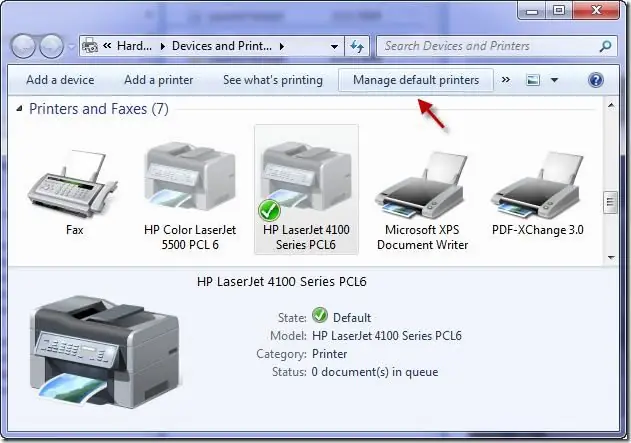
Նախքան կարող եք որոշել, թե ինչու տպիչը չի տպում համակարգչից, դուք պետք է իմանաք, արդյոք աշխատանքն ուղարկվել է տպիչին: Երբ տպագրության աշխատանք է ներկայացվում, սովորաբար բացվում է պատուհան, որտեղ կարող եք սահմանել էջի կողմնորոշումը կամ թղթի չափը: Եվ կարող եք նաև ստուգել, թե որ տպիչին է ուղարկվել պատվերը: Սեղմելով «տպիչ» պատկերակը, օգտվողը տեղափոխվում է հասանելի սարքերի ընտրանի: Համապատասխանն ընտրելուց հետո այն տեղադրելու համար անհրաժեշտ է սեղմել «Ավելացնել տպիչ»:
Եթե այն արդեն տեղադրված է, կարող եք օգտագործել կառավարման վահանակը որպես լռելյայն տպիչ: Դա անելու համար բացեք այն՝ մուտքագրելով «Սկսել» ցանկը որոնման տողում: Այնուհետև անցեք «Սարքավորումներ և ձայն», ապա «Սարքեր և տպիչներ»: Այնտեղ աջ սեղմեք ցանկալի մոդելի վրա և ընտրացանկից ընտրեք «Set as default printer»:
Միացրեք ձեր սարքը ձեր համակարգչին
Լարային տպիչների համար նախ ստուգեք միացումներն ու մալուխը: Ցանցային տպիչների համար ստուգեք՝ արդյոք համակարգիչը միացված է տպիչին, իսկ տպիչը միացված է WLAN-ին: Սարքավորումների մեծամասնությունն ունեն կառավարման էկրան,որտեղ դուք կարող եք տեսնել կոնկրետ կապ:
Եթե տպիչը միացված չէ Wi-Fi-ին, դուք պետք է այն անջատեք և միացնեք: Կարևոր է, որ համակարգիչները և տպիչները միացված լինեն նույն ցանցին: Դուք նաև պետք է ստուգեք, արդյոք WLAN-ն իսկապես աշխատում է: Եթե տպիչին միացված են մի քանի տպիչներ կամ դրանք միացված են WLAN-ի միջոցով, ապա կարևոր է ուշադրություն դարձնել ցանկալի սարքի ճշգրիտ նշանակմանը: Հասանելի XPS, PDF և One Note տպիչները ոչ ֆիզիկական են: Դրանք վիրտուալ տպիչներ են՝ փաստաթղթերը այլ ֆայլերի ձևաչափերի փոխարկելու համար:
Եթե օգտատերը չի կարողանում գտնել իր տպիչը այս ցանկում, նա պետք է նորից տեղադրի դրայվերը:
Ստուգող տոներ, թղթի թանաք

Տպիչի սև չտպման հնարավոր պատճառներից մեկը տոների կամ թանաքի բացակայությունն է: Օգտագործելով սարքի էկրանը, դուք հեշտությամբ կարող եք պարզել, թե արդյոք մեկ կամ մի քանի փամփուշտներ դատարկ են: Եթե ձեր տպիչը էկրան չունի, դուք կարող եք տեսնել մակարդակի էկրանը՝ օգտագործելով ձեր սարքի տպման մոգը: Տպիչի չաշխատելու ևս մեկ ընդհանուր պատճառ թղթի բացակայությունն է կամ թղթի խցանման պատճառով մեքենայի խցանումը:
Սովորաբար այս խնդիրները ցուցադրվում են նաև համակարգչի կամ տպիչի կողմից: Այս դեպքում պետք է ստուգել՝ արդյոք թղթի հետ ամեն ինչ կարգի՞ն է, ինչպես նաև կարևոր է, որ սարքի և սկուտեղի ծածկոցները ճիշտ փակվեն։ Թանաքի քարթրիջների մակարդակը ստուգելու համար կարող եք օգտագործել համապատասխան գործառույթները կամ ուղղակիորեն տպիչի էկրանին կամ գործիքի միջոցով:
Նոր քարթրիջ տեղադրելիս համոզվեք, որ այնճիշտ է տեղադրվել։ Եթե տպիչի գլուխը կեղտոտ է, դա կարող է նաև խնդիրներ առաջացնել տպիչի հետ: Օգտագործողը սովորաբար ծանուցվում է այս խնդրի մասին գործիքի վահանակի վրա տեղադրված սխալ հաղորդագրության կոդի միջոցով:
Որպեսզի պարզեք, թե ինչու է տպիչը սպիտակ տպում, դուք կարող եք օգտագործել սարքի գործիքը ձեր համակարգչի օպերացիոն համակարգում՝ տպիչի գլուխը հուսալիորեն փորձարկելու և անհրաժեշտության դեպքում մաքրման գործընթաց սկսելու համար: Անհրաժեշտության դեպքում կարող եք «առանց ռեժիմից» անցնել «առցանց ռեժիմի»՝ սեղմելով «Տպիչ» վերևի մենյուի տողում և նշելով «Օգտագործել տպիչն անցանց» կամ «Կանգնեցնել տպիչը» վանդակները՝ սեղմելով կոճակը::
Եթե դա չկատարվի, պարզ կլինի, թե ինչու տպիչը չի տպում, դնում է տպման հերթում։ Ապա ավելի լավ է ջնջել կամ չեղարկել նախորդ առաջադրանքները՝ սեղմելով մկնիկի աջ կոճակը։ Դուք կարող եք չեղարկել բոլոր տպման աշխատանքները և նորից ուղարկել տպման աշխատանքը: Եթե տպիչը դեռ չի տպում, ավելի լավ է անցնել անսարքությունների վերացման հաջորդ քայլին:
Վերականգնում կառավարման վահանակի միջոցով
Windows-ն ապահովում է տպիչի անսարքությունների ավտոմատ լուծում: Դուք կարող եք մուտք գործել այս հատկությունը՝ օգտագործելով Control Panel-ը և աջ սեղմեք ձեր տպիչի պատկերակի վրա: Ընտրացանկից ընտրեք «Խնդիրների վերացում»: Windows-ը սկսում է անսարքությունների վերացում:
Եթե անսարքությունների վերացման այս մեթոդը չօգնեց գործարկել տպիչը, դուք պետք է գնաք սարքի կառավարիչ և ուշադրություն դարձնեք կարգավիճակին, իսկ եթե սարքը նշված է դեղինով, ապա խնդիրն այն է, թե ինչու է տպիչը չի գործում:տպումները կարող են պայմանավորված լինել սխալ դրայվերով:
Այս դեպքում, վարորդի ծրագրաշարը նորից տեղադրելը կօգնի: Եթե օգտագործողը չունի սկավառակի վրա դրայվերի ծրագիրը, կարող եք ներբեռնել վերջին տարբերակը տպիչ արտադրողների էջերից՝ HP, Canon, Epson:
Դայվերների թարմացում և որոնվածի սխալների շտկում
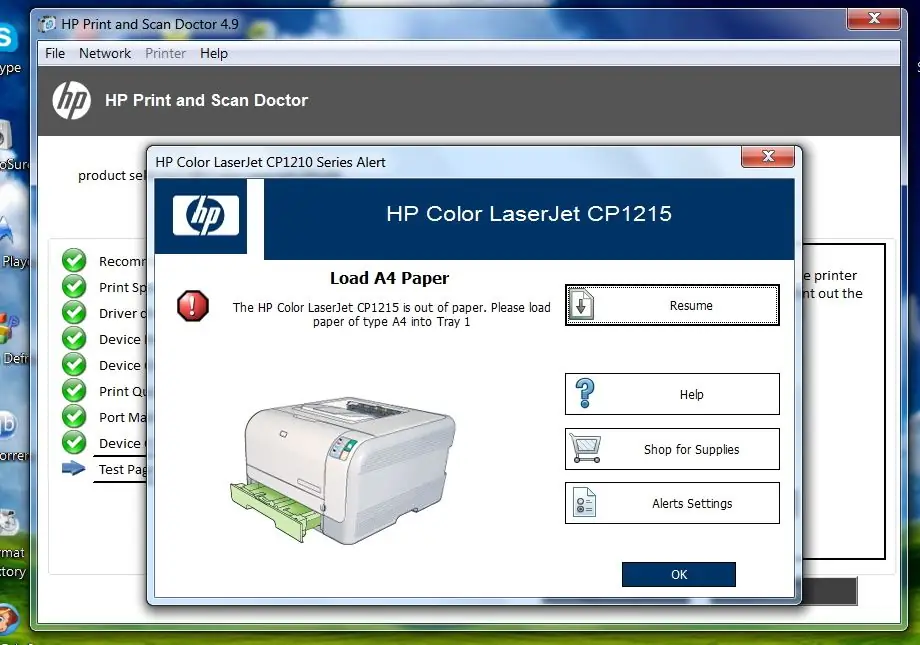
Նախքան պարզելը, թե ինչու տպիչը չի տպում, թեև թանաք կա, դուք պետք է ստուգեք դրա առկայությունը ավելացված սարքերում: Այս խնդիրը սովորաբար արագ լուծվում է: USB միակցիչը ԱՀ-ի մեկ այլ պորտին միացնելուց հետո օպերացիոն համակարգը հայտնաբերում է տպիչը և սկսում է տեղադրել անհրաժեշտ դրայվերները: Եթե դա տեղի չունենա, դուք ստիպված կլինեք ձեռքով տեղադրել դրայվերները: Դա անելու համար բացեք Ավելացնել տպիչ երկխոսության տուփը:
Windows-ը այնուհետև թվարկում է բոլոր սարքերը, որոնց համար հասանելի են դրայվերները: Դուք պետք է գտնեք տպիչի ճիշտ տեսակը: Այնուհետև կտտացրեք «Հաջորդ» ստորին աջ անկյունում և սպասեք վարորդի տեղադրման ավարտին: Եթե Windows-ը չի կարողանում գտնել համապատասխան դրայվերներ ձեր սարքի համար, կարող եք փորձել ներբեռնել դրանք անմիջապես արտադրողի կայքից:
Դրավերը կարող է ի սկզբանե հասանելի լինել, բայց հնացած, ինչը նույնպես խնդիրներ կառաջացնի տպիչի հետ: Այս դեպքում անհրաժեշտ է կառավարման վահանակի միջոցով գնալ սարքի կառավարիչ և գտնել «Տպիչի հերթ» կետը: Այստեղից կարող եք սեղմել համապատասխան տպիչի վրա և օգտագործելով Driver ներդիրը՝ մուտքագրել Update հրամանը: Եթե անսարքությունների վերացման այս բոլոր քայլերը չեն աշխատում, կարող եք ամբողջությամբ հեռացնել տպիչը և նորից տեղադրել այնօգտագործելով նոր դրայվերներ և թարմացնել արտադրողի որոնվածը:
Windows Printer Services-ի գործարկում
Մեկ այլ պատճառ, թե ինչու տպիչը չի տպի: Դա անելու համար դուք պետք է համոզվեք, որ Windows Print Service-ը աշխատում է: Windows-ում այս ծառայությունը կոչվում է «Spooler»: Windows Printer Services-ը ստուգելու համար դուք պետք է վերադառնաք Windows Control Panel և սեղմեք Administrative Tools ցանկի տարրը: Այնուհետև ընտրեք «Ծառայություններ» կատեգորիան, գտեք «Տպիչի հերթ» մուտքը և գործարկման տեսակը դրեք «ավտոմատ»: Այնուհետև կարգավիճակը պետք է դրվի «աշխատող», ինչը նշանակում է, որ տպիչի ծառայությունն աշխատում է:
Տպագրությունը սկսելու համար դուք պետք է ունենաք համապատասխան թույլտվություններ համակարգչի օգտագործողի համար: Եթե ԱՀ-ում կա միայն մեկ օգտատեր, նա սովորաբար միաժամանակ ադմինիստրատոր է և ունի կարգավորումներ անելու կամ փոխելու բոլոր իրավունքները: Դուք կարող եք սահմանել այս թույլտվությունները Windows տպագիր սերվերի համար, կառավարել տպիչները, դիտել տպիչի սերվերի տեղեկատվությունը և կառավարել տպագիր սերվերը:
Տպման սերվերի համար թույլտվություններ սահմանելու համար անհրաժեշտ է բացել «Տպման կառավարում» և ձախ կողմում սեղմել «Տպել սերվերը»: Այստեղ դուք կարող եք ստուգել, թե արդյոք օգտվողն ունի անհրաժեշտ թույլտվությունները: Աջ սեղմեք՝ Հատկություններ բացելու համար, որտեղից կարող եք թույլտվություններ սահմանել խմբի կամ օգտվողի անունների համար:
Տպիչը չի ճանաչում քարթրիջը
Եթե տպիչը չի ճանաչում քարթրիջը, դա կարող է լինել տպիչի լավ չտպման հիմնական պատճառը: Բայց դա դեն նետելու պատճառ չի կարող լինել։ Հաճախ սխալը հենց փամփուշտի մեջ չէ: այնվերաբերում է ինչպես օրիգինալ, այնպես էլ համատեղելի աքսեսուարներին: Համատեղելի փամփուշտներն այսօր արտադրվում են օրիգինալների նման և նույնական են այս մոդելներին: Հիմնական սխալը կարող է լինել ապրանքանիշի ընտրության հարցում։ հետևաբար, օգտագործողը պետք է համոզվի, որ նա ընտրել է ճիշտ քարթրիջը իր տպիչի մոդելի համար նախքան տեղադրումը:
Տարբեր տպիչներ, արտադրողներ և մոդելներ օգտագործում են տարբեր սպառվող նյութեր: Սարքի անվանման և փամփուշտի պիտակավորման նույնիսկ աննշան տարբերությունները հանգեցնում են նրան, որ սխալ արտադրանք է օգտագործվում և չի ճանաչվում տպիչի կողմից:
Տեղադրման կարգը՝
- Քարթրիջը ճիշտ տեղադրեք տպիչի մեջ: Եթե սեղմում է հնչում, ապա քարթրիջը ճիշտ է տեղադրված:
- Մրցելուց առաջ հեռացրեք փաթեթավորման ողջ նյութը՝ պաշտպանիչ թաղանթները և փաթեթավորման մնացորդները: Օրինակ, փամփուշտի չիպի վրա ժապավենի փոքր կտոր կպցնելը կարող է հանգեցնել այն «սխալ կարդալու» փամփուշտի մեջ:
Canon սկաների սխալներ

Հաճախ կան տարբեր խնդիրներ՝ կապված հին սարքերի հետ: Սա կարող է լինել պատճառներից մեկը, որ Canon տպիչը չի տպում և չի ճանաչում քարթրիջը: Երբեմն ժամանակակից մոդել գնելը վատ գաղափար չէ, հատկապես այն դեպքերում, երբ վերանորոգումը գերազանցում է սարքի իրական արժեքը, բայց նախ դուք դեռ պետք է փորձեք այս մոդելի այլ աշխատանքային քարթրիջներ տպիչի վրա: Եթե դրանք նույնպես չեն հայտնաբերվել, ապա խնդիրը կապված է սարքի ապարատային խափանումների հետ։
Inkjet տպիչներն օգտագործում են նաև տարբեր փամփուշտներ յուրաքանչյուր գույնի համար: Եթե գործիքը չի ճանաչում փամփուշտներից մեկը և բոլորըմյուսները ճիշտ են աշխատում, այն թերի է և պետք է փոխարինվի։
Պարզ, բայց արդյունավետ օգնություն տպիչը վերագործարկելն է: Հաճախ այս պարզ հնարքն օգնում է բազմաթիվ սխալների դեպքում:
Epson-ը չի ճանաչում քարթրիջը

Նույնիսկ Epson-ի նման առաջադեմ տպիչների դեպքում երբեմն խնդիր է առաջանում չճանաչել օգտագործված քարթրիջը: Ահա թե ինչու Epson տպիչը չի տպում: Եթե ձեր Epson տպիչը ցուցադրում է «Տպիչը չի ճանաչում քարթրիջը» սխալի հաղորդագրությունը, դուք պետք է կատարեք հետևյալ քայլերը՝
- Համոզվեք, որ նախազգուշական հաղորդագրությունը ցուցադրվում է համատեղելի քարթրիջ օգտագործելիս: Եթե այո, սեղմեք OK կամ Հաջորդ կոճակը հաղորդագրության վրա: Հետագայում տպագրման գործողությունը պետք է շարունակվի սովորականի պես:
- Ստուգեք, արդյոք փամփուշտների տեղափոխման անվտանգության սարքը հանվել է: Քանի որ տպիչի քարթրիջն օգտագործելուց առաջ պետք է հեռացնել ոչ միայն փաթեթավորման նյութը, այլ նաև այս ապահովիչը, որը սովորաբար սև կամ նարնջագույն պլաստիկ բաղադրիչ է:
- Քարթրիջը հանելիս զգույշ եղեք, որ շփվեք պարունակվող թանաքի հետ:
- Epson տպիչի քարթրիջը փոխելու համար դուք պետք է օգտագործեք օգտակար ծրագիրը՝ օգտագործելով տպիչի կարգավորումները և հետևելով ծրագրի հրահանգներին:
- Մի փոխեք թանաքի փամփուշտները, քանի դեռ Epson-ը չի առաջարկել փոխարինում, և թանաքն ամբողջությամբ սպառվել է: Եթե տպիչը չի ճանաչում տեղադրված քարթրիջը, դուք պետք է անջատեք այն մոտ 30 վայրկյան, այնուհետև սկսեք նոր տպել:
ՄեղքHP All-In-One

HP տպիչների ապրանքանիշն ինքնին խոսում է, այս սարքերն աշխատում են նվազագույն խափանումներով: Սովորաբար, HP տպիչի սխալը կարող է շտկվել մի քանի պարզ քայլերով: Գործողությունների հաջորդականությունը՝
- Համոզվեք, որ տպիչը պատշաճ կերպով միացված է համակարգչին: Հակառակ դեպքում նա չի կարողանա պատվերներ ստանալ։
- Բացեք Control Panel և ընտրեք Printers:
- Գտեք HP տպիչ: Այն պետք է ունենա «պատրաստի» կարգավիճակ։ Եթե տպիչը նշված է որպես «Անցանց» կամ ընդհանրապես պատկերակ չկա, սարքը չի տպի:
- Որպեսզի տպիչը մտնի «պատրաստի» կարգավիճակ, այն պետք է պատշաճ կերպով միացված լինի համակարգչին: Համոզվեք, որ մալուխը ճիշտ է միացված և վնասված չէ: Եթե մալուխը կասկածի տակ է, այն պետք է փոխարինվի: Կարող եք նաև փորձել մեկ այլ USB պորտ ձեր համակարգչի վրա:
- Փոխարինեք քարթրիջը, քանի որ շատ տպիչներ հրաժարվում են տպել, հենց որ քարթրիջը դատարկվի:
Դժվար է հրաժեշտ տալ տպիչին, որն օգնել է ձեզ կատարել բազմաթիվ աշխատանքներ, հատկապես, երբ տպիչը դեռ կարող է աշխատել: Եվ եթե օգտատերը ճիշտ ժամանակին չի թարմացնում դրայվերները կամ չի կատարում տպիչի կանխարգելիչ սպասարկումը, դա կարող է հանգեցնել բավականին շատ խնդիրների՝ կապված տպագրության որակի հետ, էլ չեմ խոսում ճիշտ սարքավորումների անգործության մասին:






